Cómo bloquear anuncios de Windows 10
Cómo bloquear anuncios de Windows 10. Una guía rápida y sencilla para eliminar los molestos comerciales de Windows.
¿Ha notado que mientras usa Windows 10 aparecen constantemente anuncios que lo invitan a usar aplicaciones, juegos y programas y desea evitar seguir viendo estos mensajes todos los días? Si no lo sabe, Windows 10 inserta consejos de compra de vez en cuando que, por supuesto, puede eliminar siguiendo las instrucciones que encontrará en esta guía, así que póngase cómodo y lea atentamente lo que voy a decirle.
Cómo bloquear anuncios de Windows 10

Para bloquear anuncios de Windows 10 todo lo que tiene que hacer es ir a la configuración del último sistema operativo de Microsoft.
Así que continúa Inicio> Configuración (la rueda dentada) o presionar al mismo tiempo Windows + I. En el cuadro de búsqueda de Ajustes escribe Opciones Explorar Archivo y presione Ingresar.
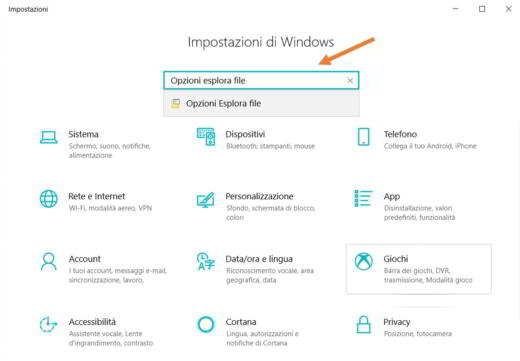
En la ventana que aparece, elija la pestaña Visualización y deseleccionar Mostrar notificaciones del proveedor de sincronización y confirmar con OK.
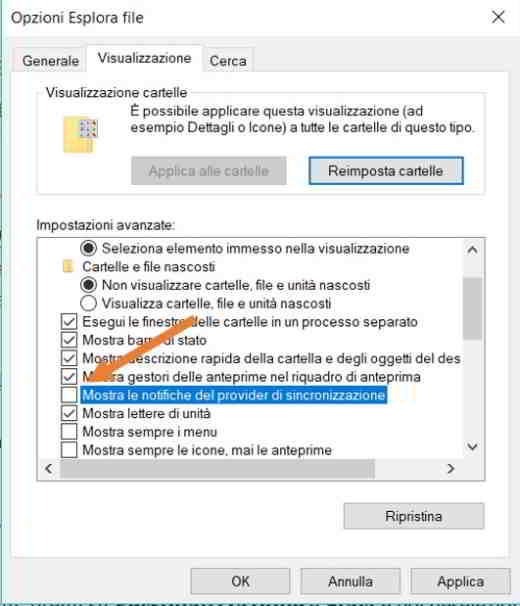
Siempre de Ajustes, haga clic en Sistema> Notificaciones y acciones. 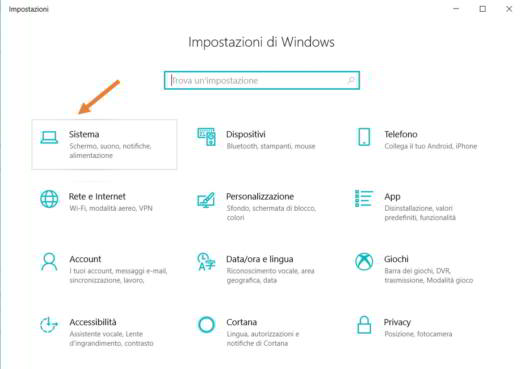
Aquí desmarque Obtenga consejos mientras usa Windows.

Por último, siempre desde Ajustes, pulsamos Personalización, en la columna de la izquierda haga clic en Comienzo y luego deseleccionar De vez en cuando, mostrar sugerencias sobre el inicio moviendo el interruptor a Apagado.
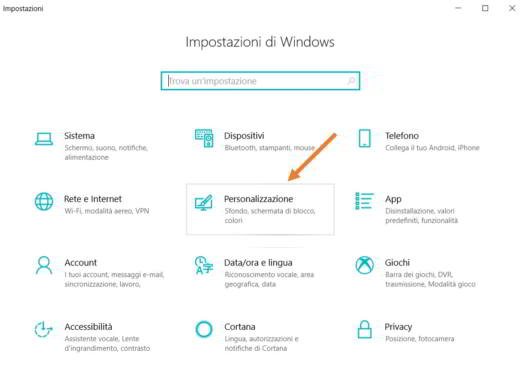
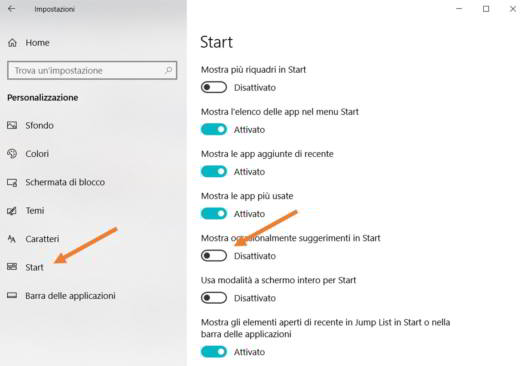
Perfecto, ahora puedes disfrutar de Windows 10 sin publicidad.
